Puede crear un punto en la intersección de una orientación (línea) y una distancia (círculo).
Precise valores mediante la designación de puntos en el dibujo, con comandos transparentes, o mediante la indicación de valores en la línea de comando.
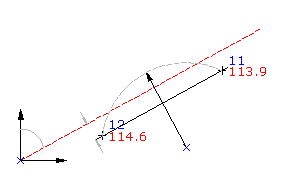
- Seleccione la configuración y cree estilos, capas, grupos de puntos y claves descriptivas.
-




 .
.
- Especifique el centro arco mediante una de las siguientes acciones:
- Designe un punto del dibujo.
- Utilice comandos transparentes para especificar el punto.
- Especifique el radio mediante una de las siguientes acciones:
- Introduzca un valor de radio.
- Designe un punto del dibujo.
- Utilice comandos transparentes para especificar el radio.
- Especifique el punto de inicio mediante una de las siguientes acciones:
- Designe un punto del dibujo.
- Utilice comandos transparentes para especificar el punto.
- Especifique la orientación desde el punto de inicio mediante una de las siguientes acciones:
- Designe un punto del dibujo.
- Utilice comandos transparentes para definir el punto.
- Escriba Z e introduzca el acimut de la línea de orientación.
- Escriba B y especifique el cuadrante y la orientación.
- Especifique la distancia de desfase mediante una de las siguientes acciones:
- Introduzca una distancia.
- Designe un punto del dibujo.
- Utilice comandos transparentes para especificar un punto que defina el desfase.
En el dibujo, una X marca cada vértice. Si sólo se localiza una intersección, el punto se creará automáticamente.
- Especifique el vértice mediante una de las siguientes acciones:
- Haga clic cerca de la X en la que desee crear el punto.
- Escriba A para colocar puntos en ambas intersecciones.
- Introduzca una descripción o pulse Intro para omitir la descripción.
- Introduzca una elevación para el punto o pulse Intro para omitir la elevación.
Nota: El modo de visualización del punto se ve afectado por muchos factores. Para obtener más información, consulte Para controlar el aspecto de los puntos de un dibujo.